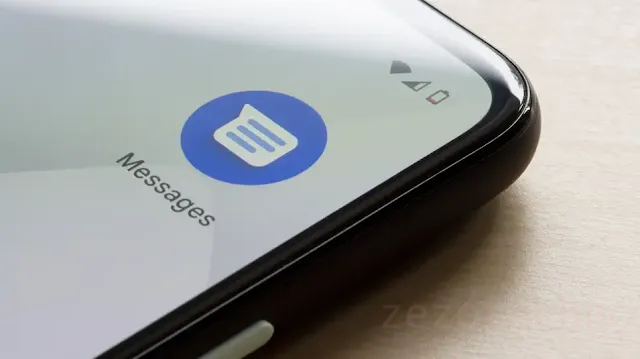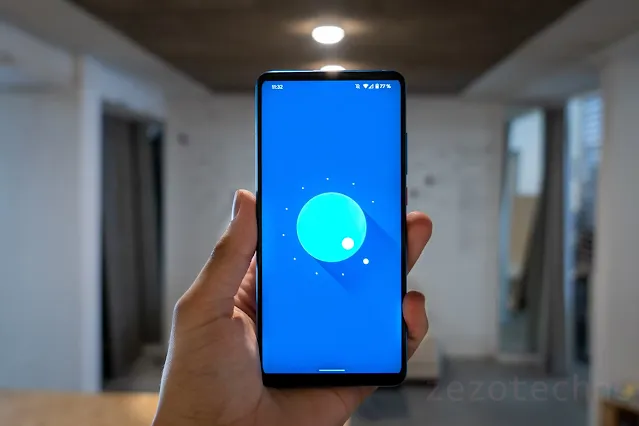كيفية إصلاح الرسائل البطيئة على جهاز Pixel
إذا كانت الدردشات الجماعية والرسائل المتعددة الوسائط بطيئة بشكل لا يطاق على Pixel ، فأنت لست وحدك، من المفترض أن تكون المراسلة فورية: أنت ترسل رسالة ويقرأها المستلم في ثوانٍ، يرسلون لك ردًا ، تعلم ما الأمر بعد لحظات، ولكن إذا تم إرسال رسائلك واستلامها كما لو كانت على ظهور الخيل ، فستبدأ الأمور في الإحباط، هذا ما أصاب بعض مستخدمي Pixel مؤخرًا ، حيث تستغرق رسائل MMS مع المرفقات ، وحتى الدردشات الجماعية ، وقتًا طويلاً للوصول إلى المكان الذي من المفترض أن يكونوا فيه.
الرسائل البطيئة على جهاز Pixel
لا يبدو أن هذه المشكلة جديدة، لقد لفت انتباهي لأول مرة من خيط Reddit هذا من الخميس 12 مايو ، ولكن هناك أيضًا هذا الموضوع منذ أربعة أشهر والذي يتحسر بالمثل على المرفقات البطيئة باستخدام Pixel 6 Pro في كندا.
عبر المستخدمون عبر كلا الموضوعين عن إحباطهم من الرسائل البطيئة على وحدات البيكسل الخاصة بهم ، والتي تتراوح من 15 دقيقة إلى عدة ساعات، حتى أن أحد المستخدمين اشتكى من أن هاتف Galaxy S21 على T-Mobile عانى من نفس المشكلة ، لذلك بينما يبدو أن غالبية الحالات تأتي من Pixels ، فإن المشكلة قد تمتد إلى ما وراء هواتف Google.
على الرغم من أنه ليس من الممتع أبدًا تجربة مشكلات البرامج مثل هذه المشكلة ، خاصةً عندما لا يكون هناك حل واضح من Google قيد التنفيذ ، إلا أن هناك بعض الحلول التي يمكنك تجربتها لتسريع المرفقات والمحادثات الجماعية.
1-امسح ذاكرة التخزين المؤقت لتطبيق المراسلة
- للقيام بذلك ، قم بإغلاق تطبيق المراسلة الخاص بك بالقوة ، وانتقل إلى الإعدادات> التطبيقات ، واختر تطبيق المراسلة الخاص بك ، ثم التخزين وذاكرة التخزين المؤقت.
- حاول مسح ذاكرة التخزين المؤقت أولاً من خلال النقر على "محو ذاكرة التخزين المؤقت". إذا لم ينجح الأمر، يمكنك تجربة "مسح مساحة التخزين.
- "( لن يؤدي هذا الخيار إلى مسح رسائلك ، ولكنه سيعيد ضبط التطبيق ، لذلك ستحتاج إلى تسجيل الدخول مرة أخرى إذا لزم الأمر.)
2-قم بالتبديل بين 5G و LTE لإجبار الرسائل على التحرك
3-استبدل مؤقتًا تطبيق المراسلة الافتراضي لجهاز Pixel
- إذا كانت الأمور لا تزال متزعزعة ، فحاول تبديل تطبيق المراسلة الافتراضي لديك ، حتى لفترة قصيرة من الوقت، مثل الخطوة الأخيرة ، يمكن أن تكون هذه الخطوة بمثابة ألم في المؤخرة ، لكنها قد تستحق المحاولة.
- يمكنك تغيير تطبيق المراسلة الافتراضي الخاص بك من الإعدادات> التطبيقات> التطبيقات الافتراضية> تطبيق الرسائل القصيرة الآن ، اختر التطبيق الذي ترغب في التبديل إليه.
4-أعد ضبط جهاز Pixel على إعدادات المصنع
- يمكنك محاولة تبديل بطاقة SIM الخاصة بك ، لكن لم يفد أي من المعلقين الذين جربوا هذه الطريقة بالنجاح.
- لذلك قد لا يستحق وقتك وجهدك، إذا فشل كل شيء آخر، فقد يكون أفضل رهان لك هو إعادة ضبط هاتفك على إعدادات المصنع.
- لقد تحدثنا عن السبب الذي يجعل إعادة التعيين مفيدة لتقنيتك، ويمكنها القضاء على أي مشكلة تسبب تأخيرات الرسائل هذه.
إعادة الضبط الاعدادات الافتراضية للجهاز
- يمكنك دائمًا تجربة إعادة الضبط التقليدية من الإعدادات> النظام> خيارات إعادة التعيين> محو جميع البيانات (إعادة ضبط المصنع) .
- ولكن إذا كنت تريد حقًا التأكد من حصول هاتف Pixel على إصدار جديد من Android للعمل معه ، فيمكنك اتباع نصيحة المستخدم FRDFRDFRH وإصدار صورة المصنع لجهاز Pixel.
- يعد اتباع هذا المسار أكثر تقنية من إعادة تعيين إعدادات المصنع ، لذلك إذا اخترت القيام بذلك ، فتأكد من قراءة تعليمات Google بعناية، ومع ذلك ، قد تكون هذه هي الخطوة التي تحل مشكلتك، على الأقل فعلت ذلك مع FRDFRDFRH.